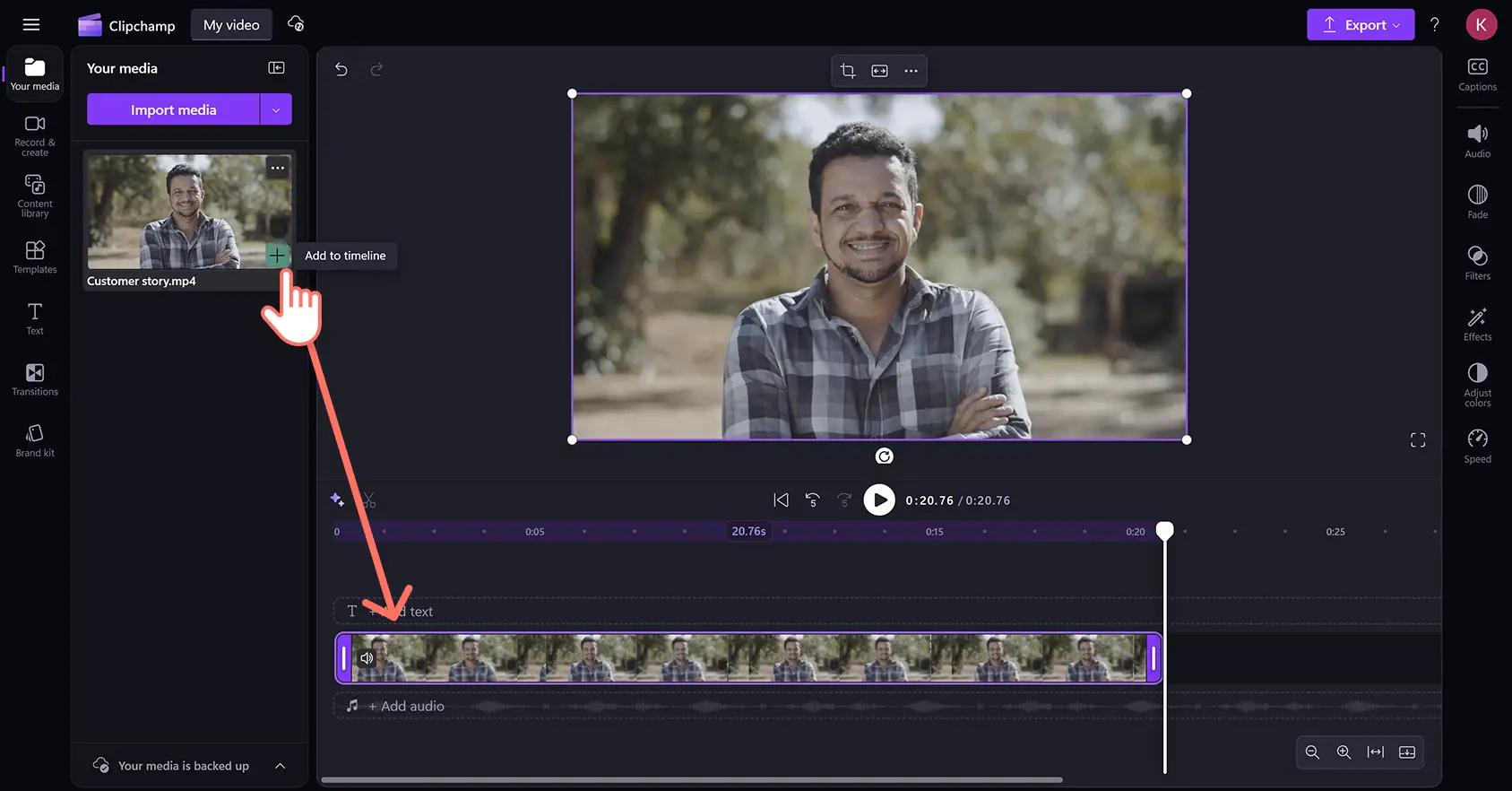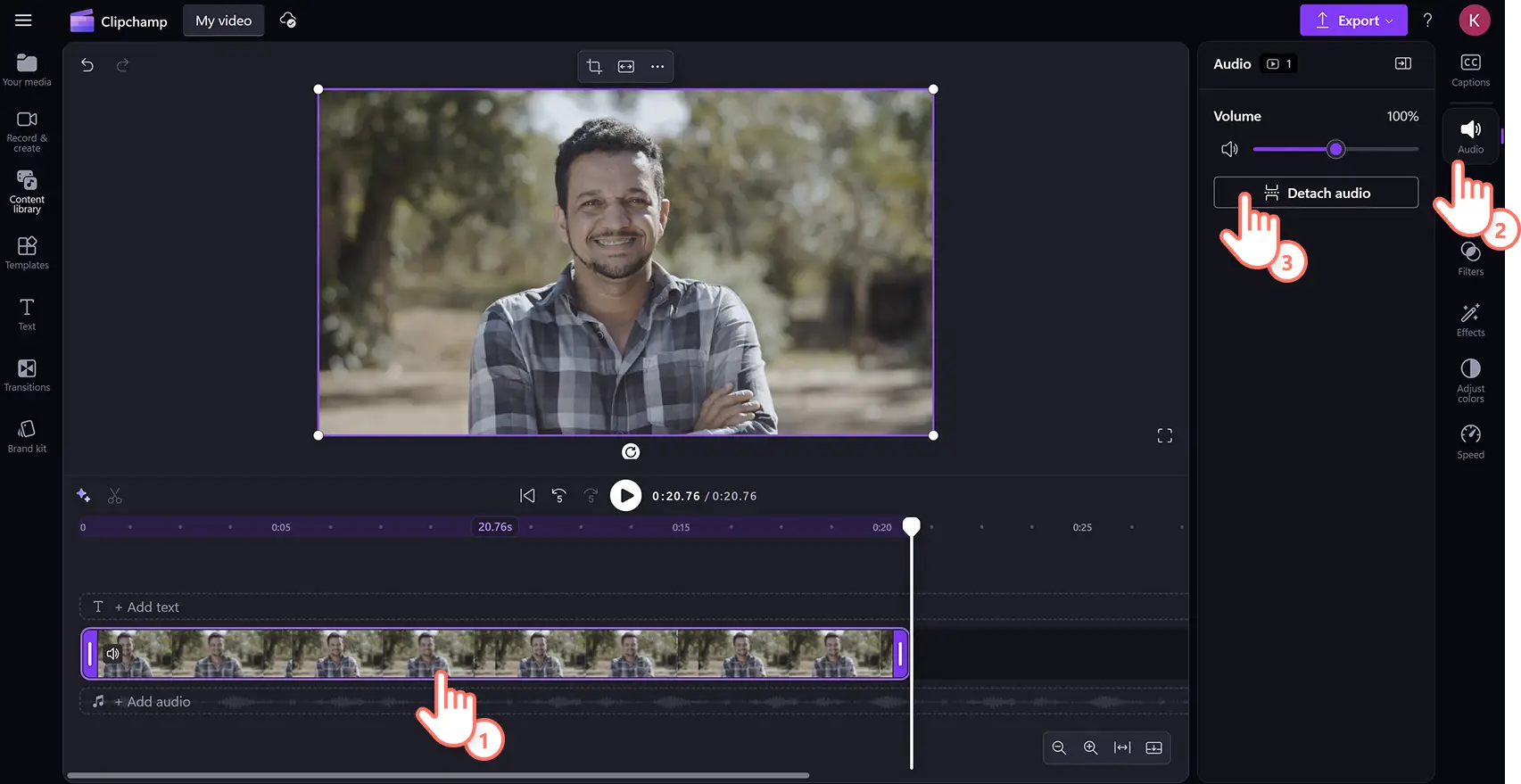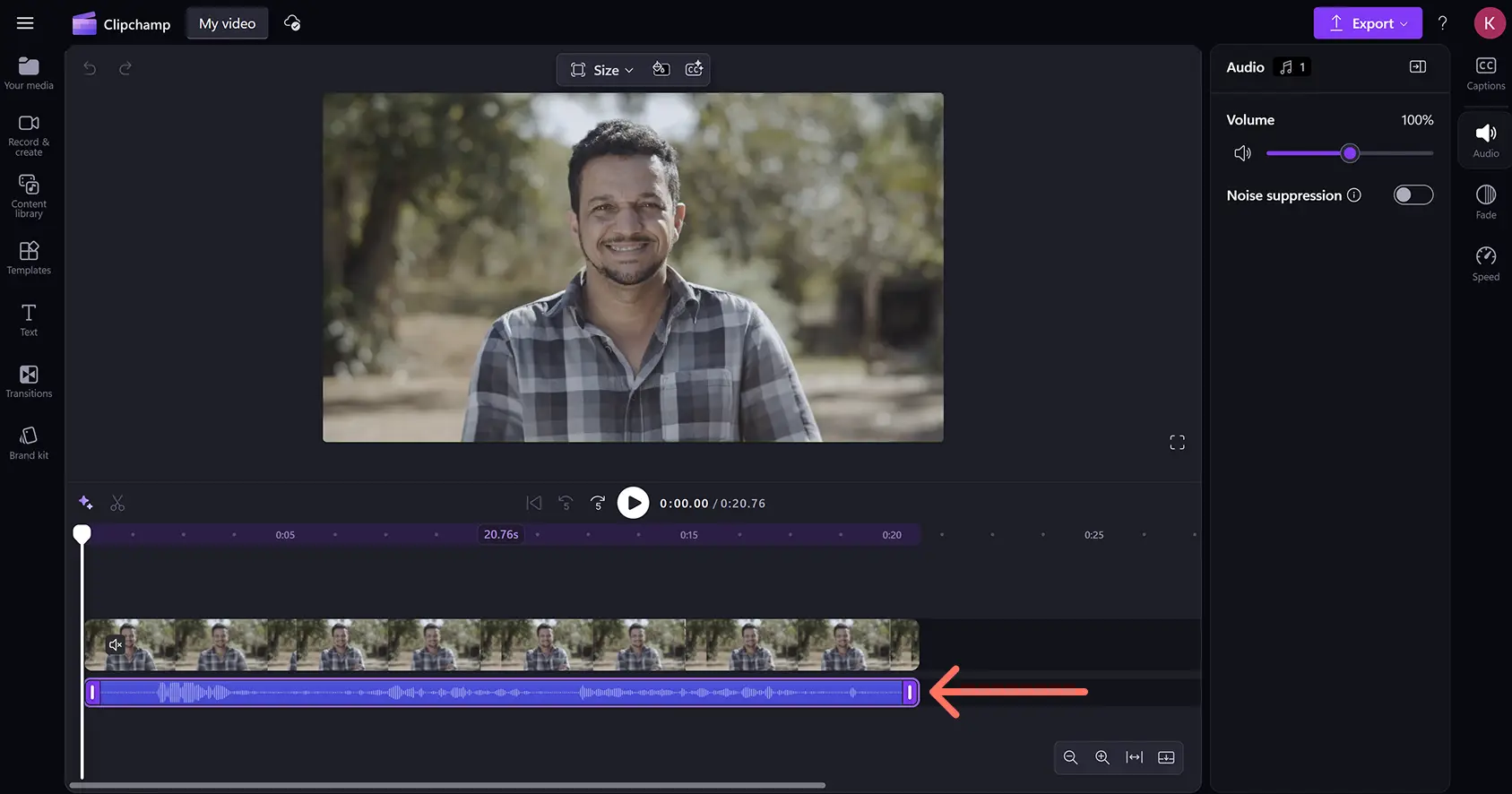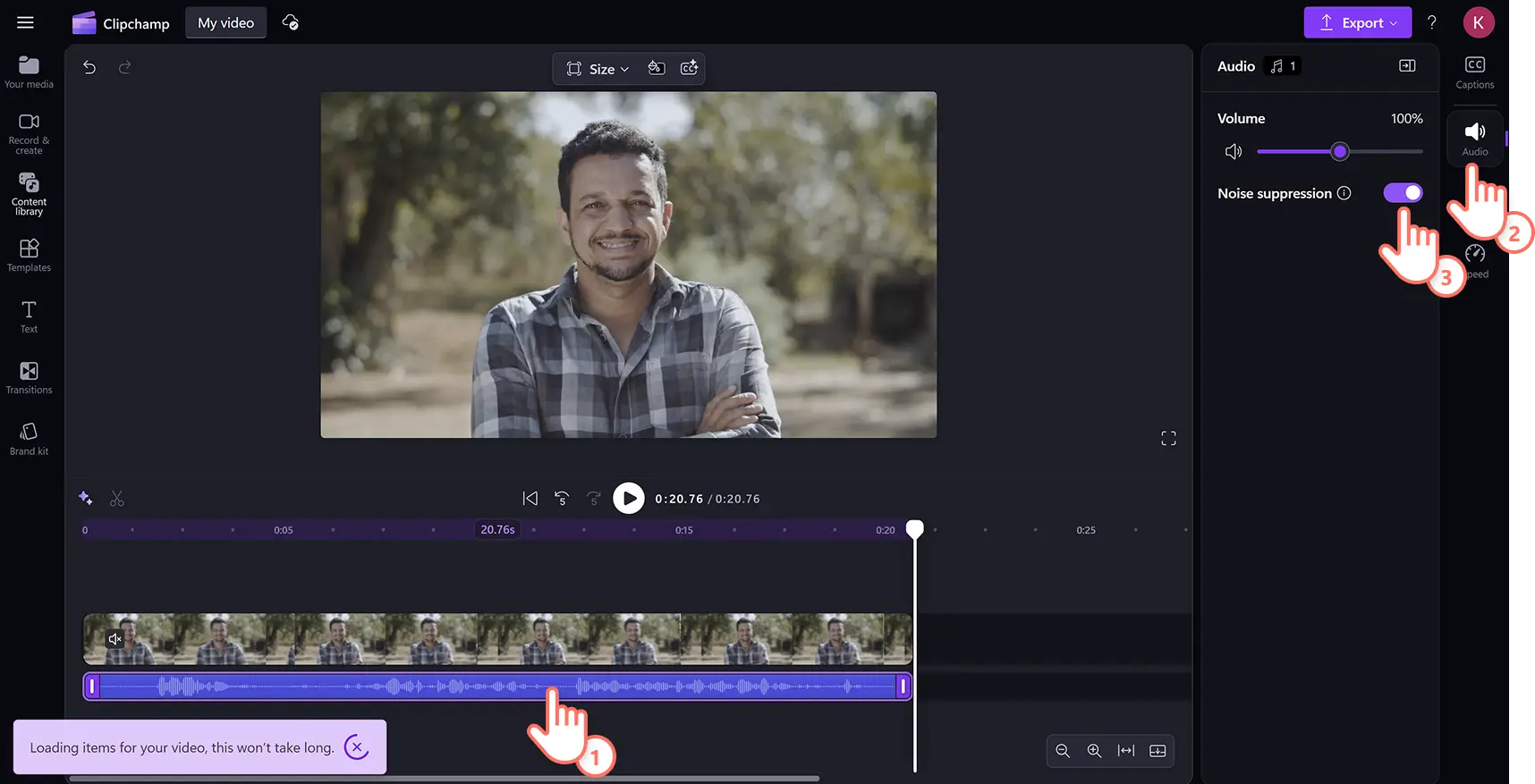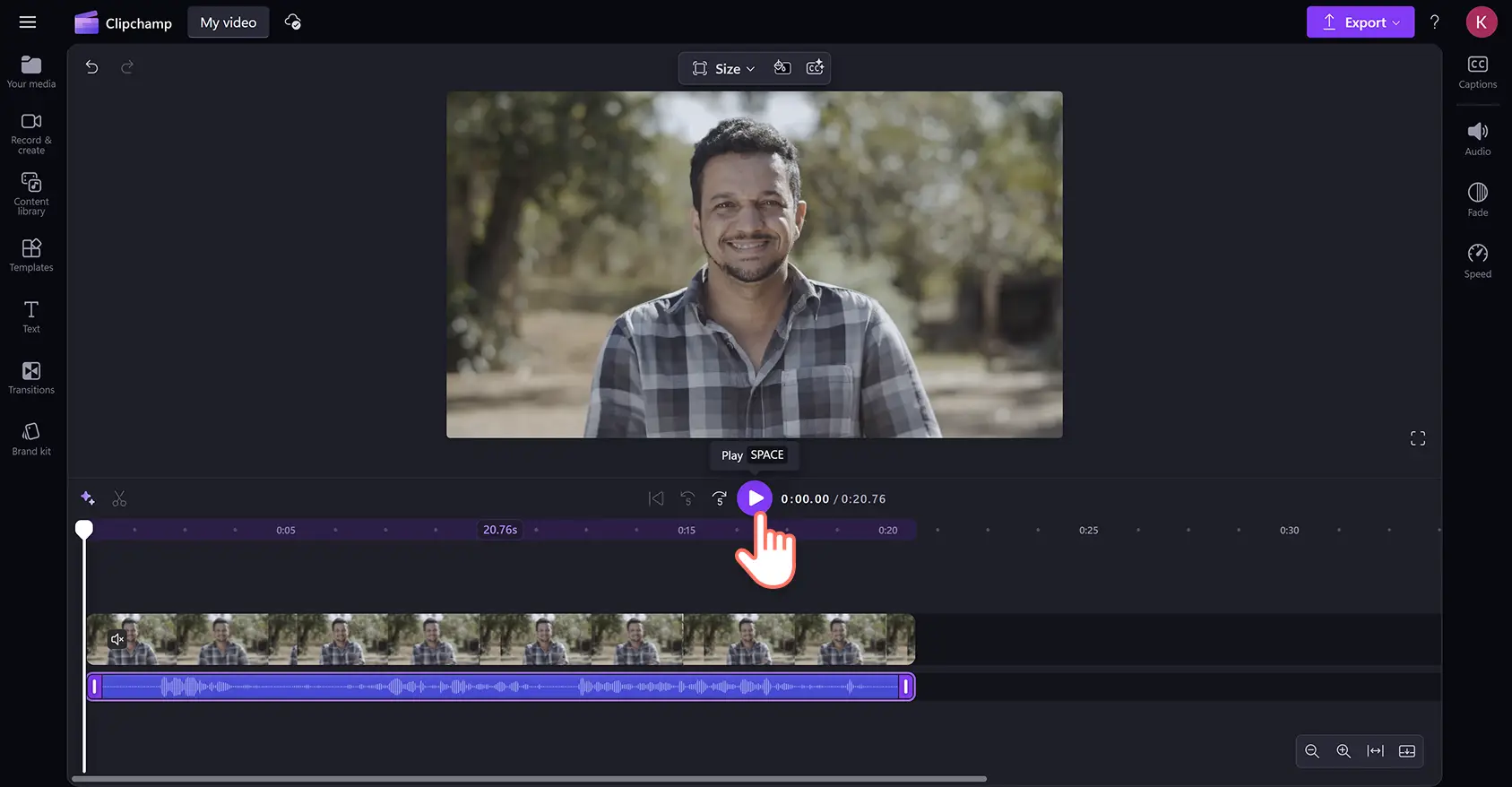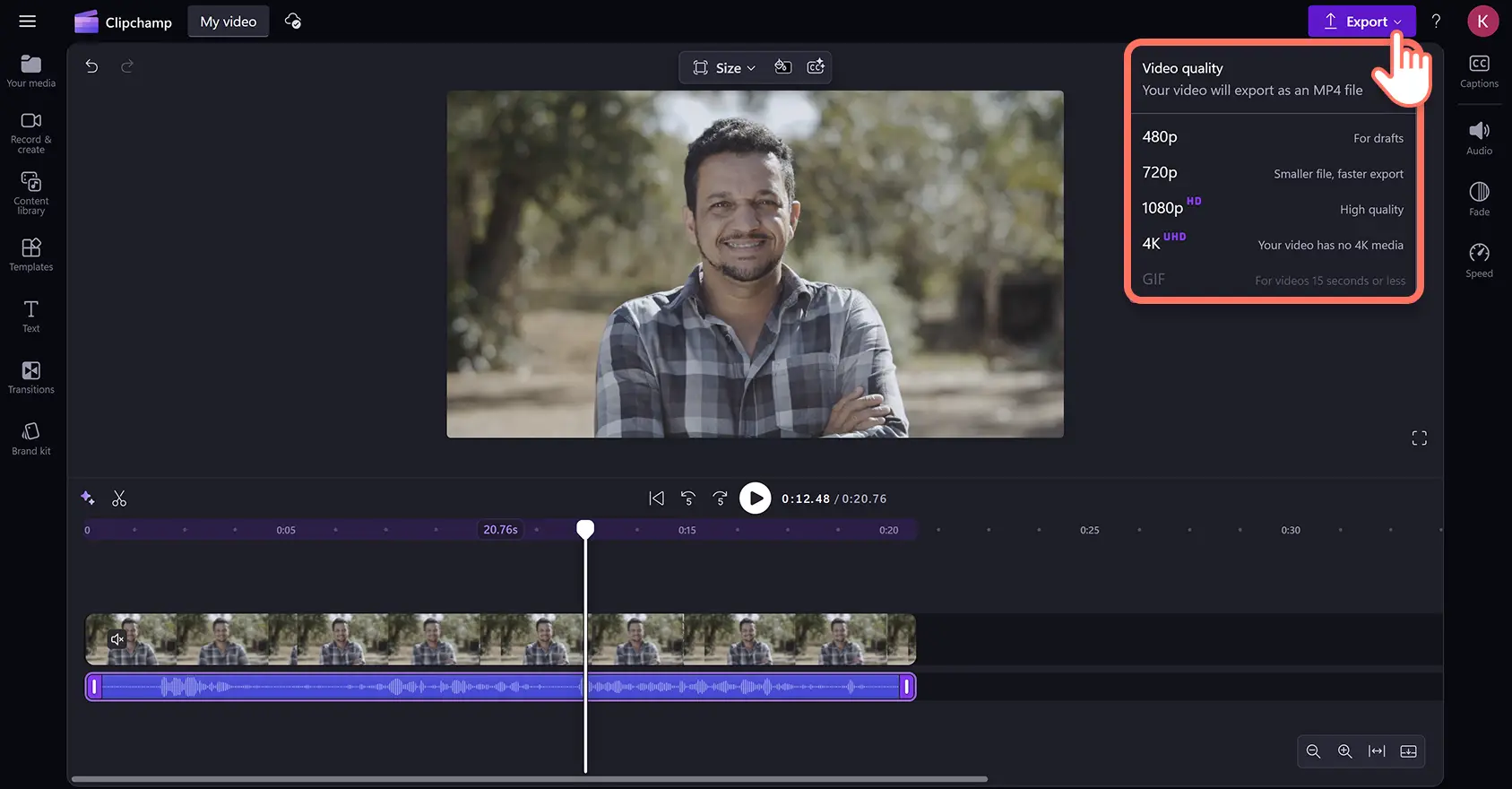Makluman! Tangkapan skrin dalam artikel ini adalah daripada Clipchamp untuk akaun peribadi. Prinsip yang sama digunakan untuk Clipchamp untuk akaun kerja dan sekolah.
Pada halaman ini
Kualiti bunyi yang buruk, gema dan hingar latar yang kuat boleh merosakkan video yang hebat. Tapis bunyi ambien luaran dalam trek video dan audio sambil meningkatkan kualiti bunyi dengan penyekatan hingar dikuasakan AI.
Alih keluar hingar secara automatik seperti dengung yang tidak ketara atau gangguan yang kuat tanpa menjejaskan kualiti suara atau membeli perisian pembatalan hingar yang mahal. Pulihkan audio yang buruk dengan mudah di jalan yang sibuk untuk vlog perjalanan, padamkan bunyi angin dan mesin pemotong rumput, atau bahkan alih keluarkan bualan kanak-kanak daripada video pembelajaran maya secara percuma dalam beberapa klik.
Ketahui cara mengedit dan meningkatkan kualiti audio yang buruk dengan mudah menggunakan alat penyekatan hingar dalam editor video Clipchamp.
Cara menggunakan pembuang hingar latar AI dalam Clipchamp
Langkah 1. Import aset video atau audio
Untuk menggunakan penyekatan hingar, import rakaman video yang bising. Klik pada tab media anda di bar alat, kemudian import aset video atau audio daripada komputer anda atau sambungkan OneDrive anda.
Seret dan lepaskan video anda ke garis masa untuk mula mengedit.
Langkah 2. Asingkan audio daripada video anda
Untuk mencapai alat penyekatan hingar, anda perlu mengasingkan audio daripada video anda. Klik pada video anda pada garis masa, kemudian klik pada tab audio pada panel sifat. Seterusnya, klik pada butang keluarkan audio.
Fail audio anda akan dimuat turun secara automatik ke peranti anda sebagai fail MP3 dan akan dipaparkan pada garis masa di bawah aset video anda. Aset video ini juga akan terpapar sebagai diredam pada garis masa kerana ia kini tidak mempunyai bunyi.
Langkah 3. Gunakan alat penyekatan hingar.
Klik pada aset audio anda supaya ia diserlahkan pada garis masa. Seterusnya, klik pada tab audio pada panel sifat. Di sini, anda boleh menogol pada opsyen penyekatan hingar untuk mengalih keluar sebarang bunyi latar, bunyi, dan gema, meninggalkan anda dengan rakaman suara yang jelas.
Audio anda kini akan menjadi jelas dan terang. Untuk memainkan semula video anda dan mendengar audio baharu anda, klik pada butang main di pentas.
Langkah 4. Eksport video anda dalam kualiti HD
Simpan video anda dengan audio yang jelas dengan mengklik pada butang eksport, kemudian pilih kualiti video. Aset video dan audio akan dieksport dalam format fail MP4.
Tonton tutorial video alih keluar hingar latar
Anda juga boleh menonton video tutorial yang berguna ini di saluran YouTube Clipchamp untuk melihat cara ciri ini digunakan.
10 cara menggunakan pembuangan bunyi latar belakang audio
Kurangkan bunyi angin dan haiwan di latar belakang semasa membuat vlog di lokasi luar.
Alih keluar gema yang berlaku semasa membuat rakaman dalam ruang kosong atau bunyi bising dalam pejabat untuk menghasilkan suara latar yang jelas bagi persembahan video.
Cipta rakaman audio podcast profesional dan alih keluar bunyi statik mikrofon.
Rakamkan suara latar untuk resume video anda tanpa perlu risau tentang bunyi sekitar rumah seperti bunyi bising haiwan peliharaan dan bunyi lalu lintas.
Hapuskan audio latar yang bising seperti mesin pemotong rumput dan lalu lintas yang sibuk semasa membuat rakaman di tempat awam untuk video YouTube.
Alih keluar bunyi persekitaran gim daripada video tutorial senaman untuk membantu agar arahan anda kedengaran kuat dan jelas.
Sembunyikan bualan dan ketawa kanak-kanak semasa merakam pelajaran pembelajaran maya dalam persekitaran sekolah.
Kurangkan bunyi peranti atau bunyi mekanikal semasa membuat video tunjuk cara produk, supaya penonton dapat memberikan tumpuan pada manfaat produk anda.
Kurangkan bunyi orang ramai di tempat awam semasa merakamkan trend TikTok atau video tarian.
Tapis bunyi bising pejabat dalam rakaman kamera web untuk membuat video ikhtisar bulanan korporat yang berkesan.
Soalan lazim
Adakah penyekatan hingar percuma dalam Clipchamp?
Alat penyekatan hingar yang dikuasakan oleh AI adalah percuma untuk semua pengguna Clipchamp, kedua-dua akaun peribadi dan kerja.
Apakah perbezaan antara pembatalan hingar dan penyekatan hingar?
Pembatalan hingar dan penyekatan hingar adalah sangat serupa. Pembatalan hingar membatalkan semua bunyi latar, manakala penyekatan hingar mengurangkan bunyi latar ke tahap minimum.
Bagaimanakah untuk menyekat bunyi latar pada mikrofon?
Gunakan ciri penyekatan hingar dalam Clipchamp untuk menghapuskan bunyi latar dalam alih suara, audio dan video yang dirakam melalui mikrofon dalaman atau luaran anda.
Adakah penyekatan hingar berfungsi pada aset video dan audio?
Ciri penyekatan hingar AI serasi dengan mana-mana fail audio yang ditambahkan pada garis masa dalam Clipchamp. Untuk menggunakan penyekatan hingar pada video, cuma asingkan audio daripada video terlebih dahulu.
Kini setelah anda mengetahui cara pengurangan hingar berfungsi, ketahui lebih banyak tentang alat pengeditan video AI untuk mempertingkatkan audio anda. Anda juga boleh menerokai ciri pemotongan automatik untuk mengalih keluar bunyi senyap daripada audio.
Cipta video profesional hari ini dengan Clipchamp atau muat turun aplikasi Windows Microsoft Clipchamp.